文章详情页
win10键盘失灵如何修复
浏览:129日期:2023-04-24 11:19:48
最近很多小伙伴选择更新了win10系统,但是发现更新后键盘失灵了,这是怎么一回事呢?在电源设置里把相关的勾选就可以了,具体的教程一起来看看吧。

【键盘故障问题汇总】
win10键盘失灵修复方法1、按快捷键win+r打开运行窗口,输入powercfg.cpl回车,如图
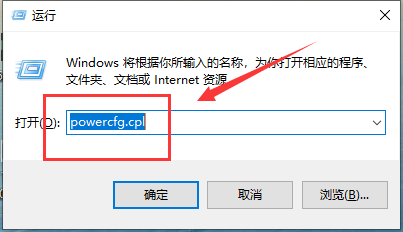
2、在打开的电源选项窗口中,点击左侧的选择电源按钮的功能。
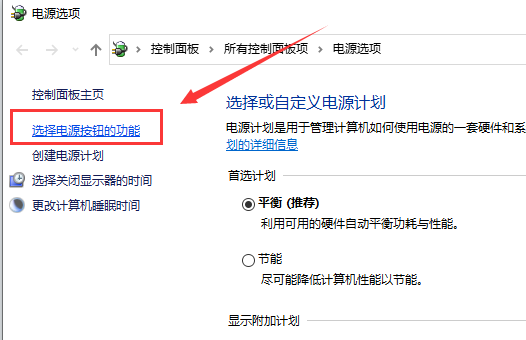
3、进入系统设置窗口中,点击更改当前不可用的设置。
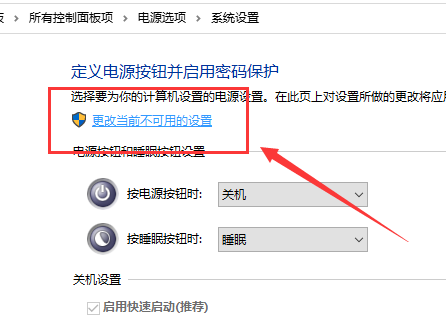
5、接着把“关机设置”中“启用快速启动(推荐)”前面的复选框对勾去掉,保存修改即可。
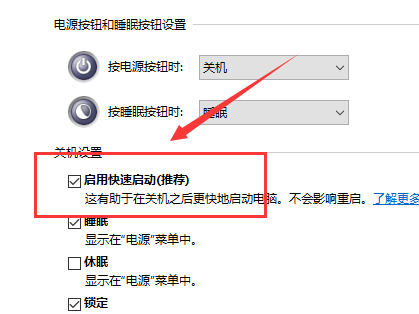
以上就是好吧啦网为您带来的win10键盘失灵修复方法,希望可以解决掉您的困惑。想了解更多的问题请收藏好吧啦网哟。欢迎您的查看。
以上就是win10键盘失灵如何修复的全部内容,望能这篇win10键盘失灵如何修复可以帮助您解决问题,能够解决大家的实际问题是好吧啦网一直努力的方向和目标。
上一条:Win10笔记本键盘失灵下一条:win10键盘错乱怎么办
相关文章:
排行榜

 网公网安备
网公网安备